
Papperskorgen i alla operativsystem, som vi känner till det i Windows, är en av de mänsklighetens bästa uppfinningar, inte bara för datorer. Denna funktion gör det möjligt för oss att enkelt återställa filer som vi av misstag kan ta bort utan att behöva gråta högt.
Att om, så länge vi inte rengör galningar och vi vill alltid se papperskorgen helt tom. I dessa fall passerar möjligheterna att återställa en fil, den här gången om man ropar i himlen och för det andra genom att leta efter applikationer för att återställa raderade filer.
Den här underbara funktionen kan dock vara ett rymdproblem på vår dator, särskilt när vi arbetar vanligtvis med komprimerade filer. Om vi arbetar med den här typen av filer är det troligt att vi i slutändan kommer att komma ihop med det uppladdade arkivinnehållet och de filer som innehöll det.
När vi tar bort filerna som innehåller det komprimerade innehållet, när vi väl har packat upp det (det verkar som en tungvridning men du förstår mig säkert), går dessa dokument direkt till papperskorgen när du letar efter filer att återställa, det kan vara en röra att hitta den vi letar efter.
Om storleken på dessa filer är mycket stor kan vår dator med tiden visa tecken på utmattning på grund av tar slut på rymden, om vi inte har satt en platsgräns för papperskorgen. Lyckligtvis tillåter alla versioner av Windows att ta bort innehåll direkt utan att gå igenom papperskorgen.
Ta bort filer i Windows
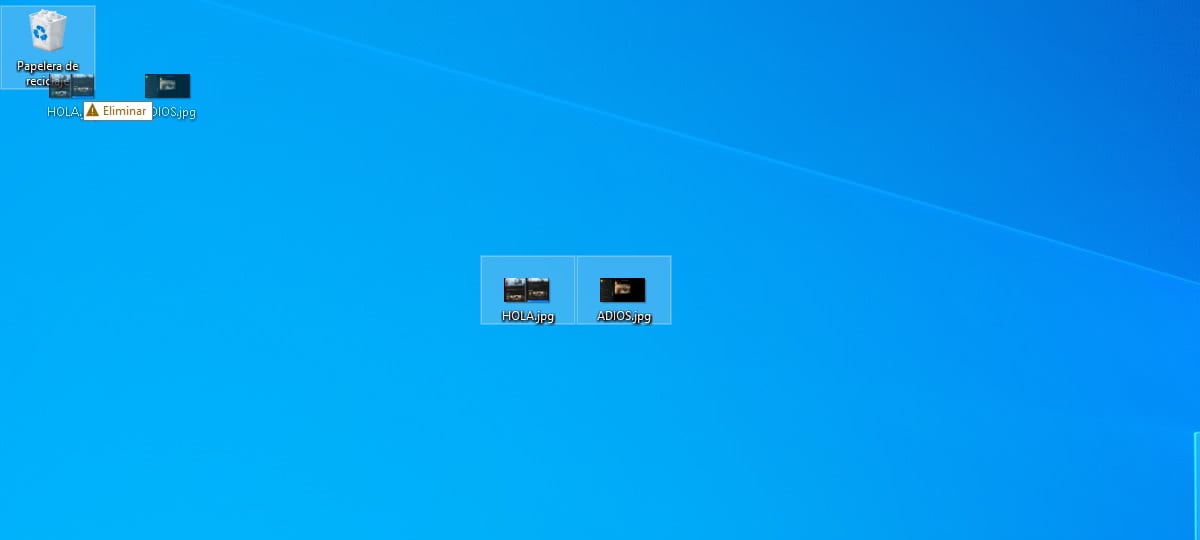
Processen är så enkel som tryck på Skift-tangenten när du flyttar filer som vi vill ta bort till papperskorgen. Om vi tittar på det, när vi trycker på den här tangenten medan vi drar filerna, kommer meddelandet Radera att placeras i papperskorgen.
Detta innebär att vi kommer inte att kunna hitta dem i papperskorgen, men vi kommer att helt eliminera dem från vår dator, därför kommer vi inte att kunna återställa dem om vi inte använder en programvara för filåterställning.